SDカードへ写真を保存する
カメラの設定画面にて写真の保存先を設定し、写真を保存します。
1.映像の保存先の設定
1.SDカードを本製品背面のSDカードスロットに挿入します。
2.ブラウザからカメラの設定画面を開きます。(【ブラウザからカメラの設定画面を開く】参照)
3 .[保存設定]をタップします。
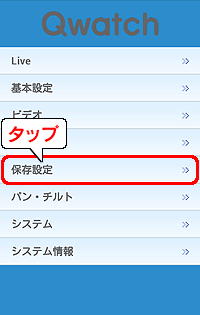
4 .[保存先設定]をタップします。
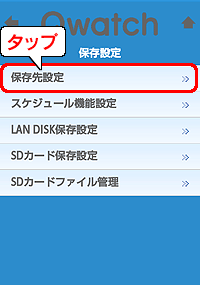
5.保存先に[SDカード]を選択し、[設定]をタップします。
※
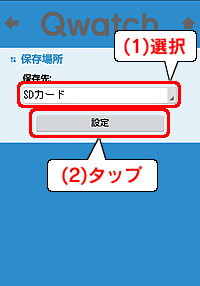
6 .[SDカード保存設定]をタップします。
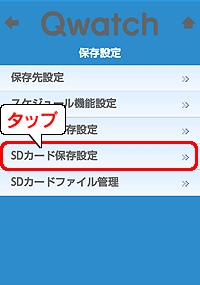
7 .各項目を設定し、[設定]をタップします。
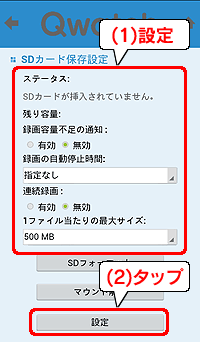
| SDカード保存設定 | |
| ステータス | SDカードの状態を表示します。 [SDカードが挿入されていません]:SDカードが取り付けられていないか、保存できない状態です。 [接続]:SDカードにファイルを保存できる状態です。 |
| 残り容量 | SDカードの空き容量を表示します。 |
| 録画容量不足の通知 | [有効]にすると、録画容量が足りなくなった場合に、メールでお知らせします。 |
| 録画の自動停止時間 | 選択した時間が経過すると自動的に録画を停止します。 [指定なし]を選択すると、録画停止ボタンをタップするまで録画を続けます。 |
| 連続録画 | [有効]にすると、連続で録画します。 ※容量が足りなくなった場合、古い録画ファイルを消して(上書きして)、録画を続けます。 |
| 1ファイル当たりの最大サイズ | 1ファイルに保存できる最大のファイルサイズを選択します。 |
※ SDカードを初期化する場合は、[SDフォーマット]をタップします。(初期化するとSDカード内のデータがすべて消えてしまいます。SDカード内に保存された重要なデータについては、必ず定期的に「バックアップ」をおこなってください。接続製品の保存データの毀損・ 消失などについて、弊社は一切の責任を負いません。
※ [マウント解除]をタップすると、カメラの電源が入っている状態でもSDカードを取り外せます。
以上で映像の保存先の設定は完了です。
2.SDカードへ写真を保存する
1.ホーム画面に戻り、[LCAMView]をタップします。
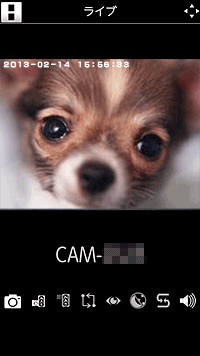
3.撮影したいタイミングで、
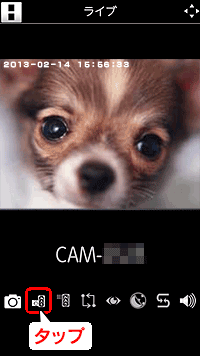
4 .写真はSDカードに保存されます。[OK]をタップします。
以上で写真のSDカードへの保存は完了です。